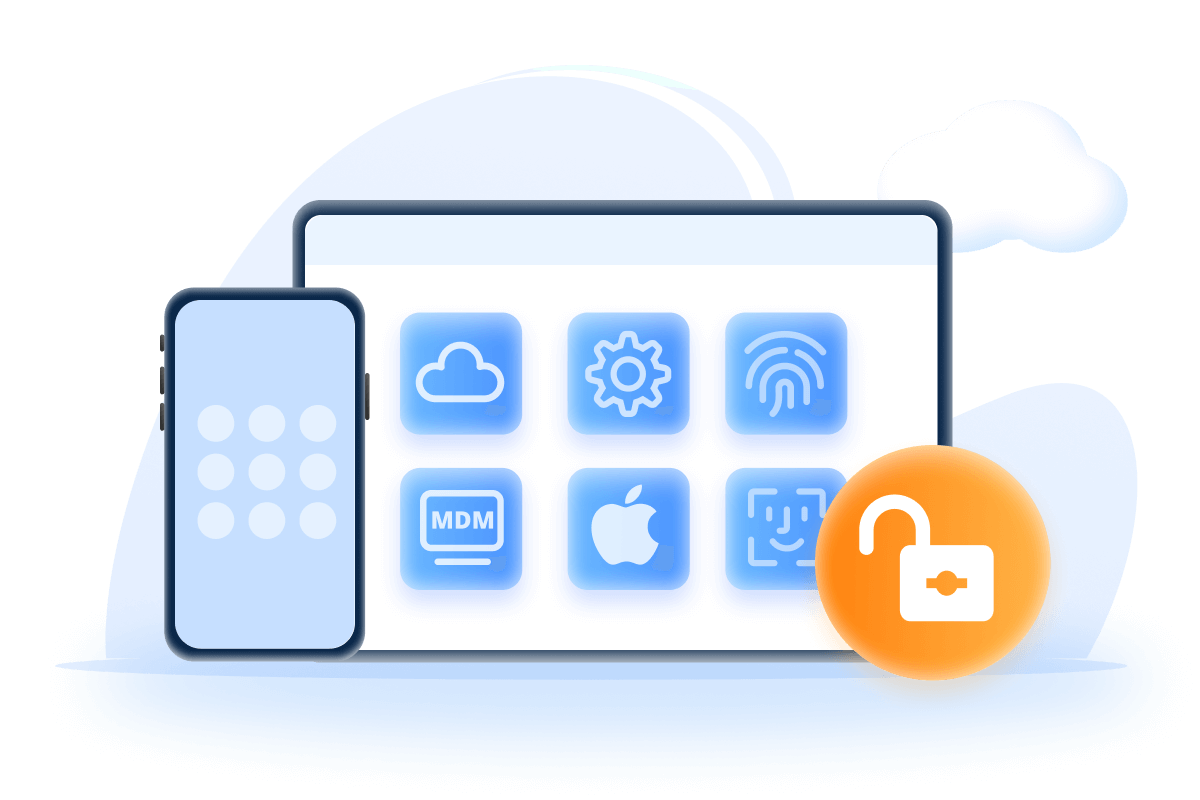Quên mật mã iPhone là điều xảy ra với nhiều người dùng iPhone và thật không thể chịu đựng được, bài viết này sẽ đề cập đến nhiều cách khác nhau để mở khóa iPhone của bạn.
Nếu bạn đang sử dụng phiên bản iOS cũ hơn, câu hỏi về cách mở khóa iPhone bằng cuộc gọi khẩn cấp có thể được tìm thấy trong bài viết này.

- Phần 1: Cách mở khóa iPhone bằng Màn hình cuộc gọi khẩn cấp (Chỉ dành cho iOS 6.1)
- Phần 2: Cách mở khóa iPhone thành công (Dành cho tất cả các phiên bản iOS)
- Phần 3: Cách bỏ qua mật mã iPhone bằng Siri (Chỉ dành cho iOS 10)
- Phần 4: Cách mở khóa iPhone bằng Find My
- Phần 5: Cách mở khóa iPhone bằng iTunes
Phần 1: Cách mở khóa iPhone bằng Màn hình cuộc gọi khẩn cấp (Chỉ dành cho iOS 6.1)
Cuộc gọi khẩn cấp có thể mở khóa iPhone không ?
Câu trả lời cho câu hỏi này sẽ khác nhau tùy thuộc vào phiên bản iOS chạy trên iPhone mà bạn cần mở khóa.
- Nếu bạn đang sử dụng phiên bản iOS cũ, tức là iOS 6.1, mẹo gọi khẩn cấp có thể giúp mở khóa iPhone của bạn, đây là lỗ hổng mà Apple đã phát hiện và quyết định sửa trong các phiên bản iOS sau này.
- Do đó, nếu bạn đang sử dụng phiên bản iOS mới hơn, mẹo này có thể không hiệu quả với bạn.
Ghi chú
Thủ thuật này chỉ cho phép bạn truy cập vào ảnh, trình quay số điện thoại và danh bạ. Nếu bạn cố gắng truy cập các tính năng khác của iPhone, bạn sẽ được đưa trở lại màn hình khóa.
Các bước để mở khóa iPhone bằng Màn hình cuộc gọi khẩn cấp
Bước 1: Trượt để mở khóa iPhone. Nhập bất kỳ mật mã nào. Mật mã phải sai thì thủ thuật này mới có hiệu quả.
Bước 2: Hủy màn hình mật mã iPhone. Một lần nữa, trượt để mở khóa và thay vì nhập mật mã khác, hãy chạm vào nút Cuộc gọi khẩn cấp. Giữ nút Nguồn cho đến khi thanh trượt tắt xuất hiện.
Chạm vào Hủy. Bạn sẽ thấy thanh tác vụ có sẵn ở đầu màn hình iPhone chuyển sang màu xanh nhạt.
Bước 3: Quay số 112 (một số khẩn cấp như 911), nhấp vào nút cuộc gọi khẩn cấp và ngay sau đó, nhấp vào nút Hủy. Nhấn nút Nguồn và nhả ngay lập tức để tắt màn hình iPhone của bạn.
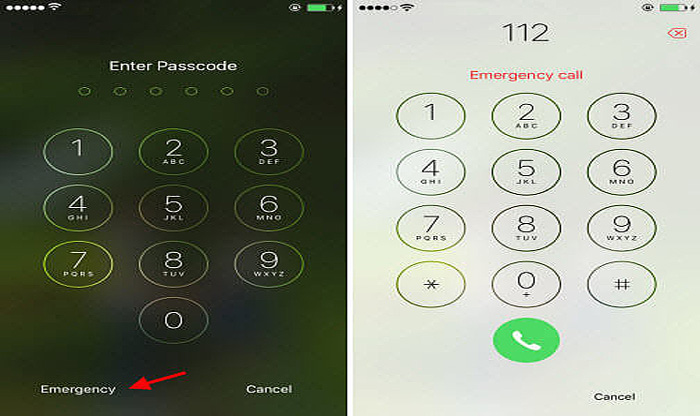
Bước 4: Sau khi màn hình tắt, nhấn nút Home hoặc nút Nguồn để bật màn hình. Trượt để mở khóa lại. Giữ nút Nguồn trong khoảng 3 giây rồi nhấp vào Cuộc gọi khẩn cấp trước khi Thanh trượt tắt xuất hiện trên màn hình. Thao tác này sẽ mở khóa iPhone.
Phần 2. Cách mở khóa iPhone thành công (cho tất cả các phiên bản iOS)
Ngay sau khi biết về lỗ hổng trong iOS 6.1, Apple đã phát hành Bản cập nhật, iOS 6.1.2, bản cập nhật này đã khắc phục sự cố, điều này có nghĩa là thủ thuật gọi khẩn cấp không còn áp dụng được trên hầu hết các iPhone nữa.
Tuy nhiên, điều này không có nghĩa là bạn không thể mở khóa iPhone nếu bạn không nhớ mật mã.
Bạn có thể mở khóa thiết bị iPhone của mình bằng công cụ xóa mật mã có tên là iMyFone LockWiper, công cụ này không yêu cầu bất kỳ mật mã hoặc bất kỳ tính năng nào được bật, miễn là thiết bị của bạn được kích hoạt thì LockWiper có thể mở khóa iPhone cho dù nó bị khóa an toàn, vô hiệu hóa hoặc màn hình bị hỏng.

LockWiper đã mở khóa iPhone thành công
- Mở khóa ngay lập tức iPhone bị khóa hoặc vô hiệu hóa mà không cần nhập bất kỳ mật mã nào cho tất cả các phiên bản iOS.
- Hỗ trợ mở khóa mọi loại khóa: mật mã 4 chữ số/6 chữ số, Face ID, Touch ID, mã số tùy chỉnh, v.v.
- Hỗ trợ xóa Apple ID/iCloud trên các thiết bị đã được kích hoạt mà không cần mật khẩu. Hỗ trợ iOS 18.
- Mở khóa thành công mọi iDevice ngay cả khi màn hình bị hỏng hoặc không phản hồi.
- Chạy nhanh để mở khóa iPhone chỉ bằng vài cú nhấp chuột đơn giản.
- Ngoài ra, giúp bạn thoát khỏi những rắc rối sau: iPhone bị kẹt ở chế độ khôi phục, màn hình trắng/đen hoặc logo Apple, v.v.
Video hướng dẫn về 4 bước để mở khóa mật mã iPhone mà không cần mật mã:
Các bước để mở khóa iPhone mà không cần bất kỳ mật mã nào với tỷ lệ thành công 99%
Bước 1:Nhấn vào nút Dùng thử miễn phí ở trên để cài đặt iMyFone LockWiper. Chọn chế độ Mở khóa mật mã màn hình.
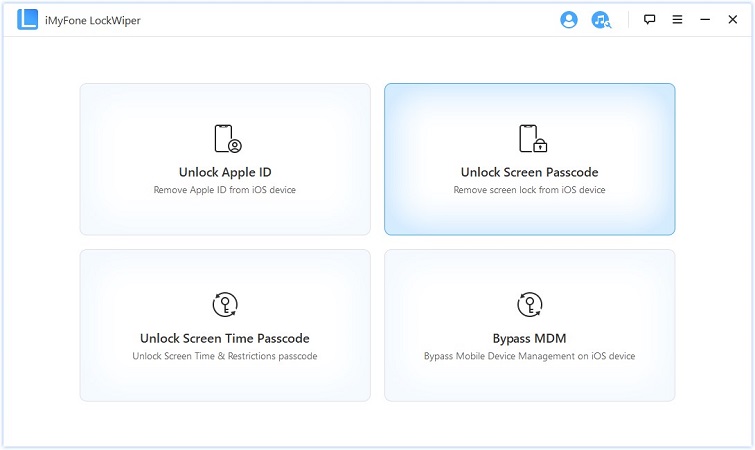
Bước 2:Mở nó và chạm vào Bắt đầu. Sau đó kết nối iPhone của bạn với máy tính bằng cáp USB.
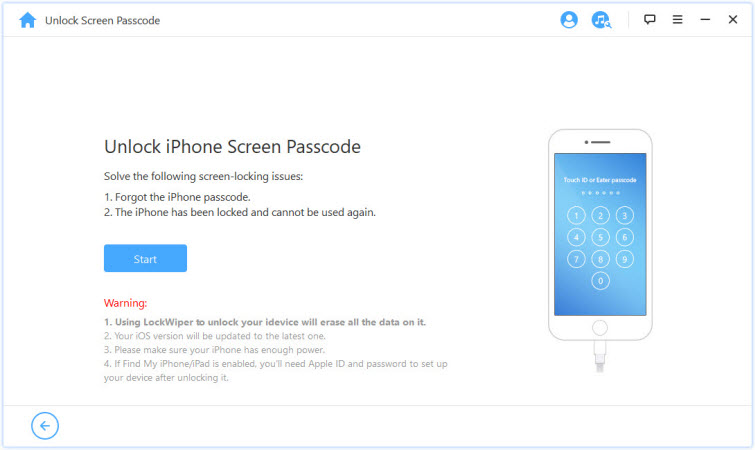
Bước 3:Để nó tải thông tin thiết bị của bạn và xác nhận. Nhấp vào Tải xuống để tiếp tục.
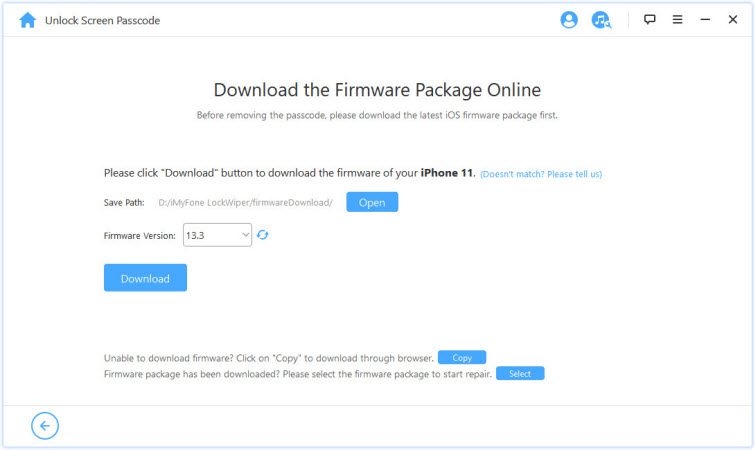
Bước 4:Để nó tải xuống và xác minh chương trình cơ sở. Trên màn hình tiếp theo, nhấp vào Bắt đầu để Trích xuất.
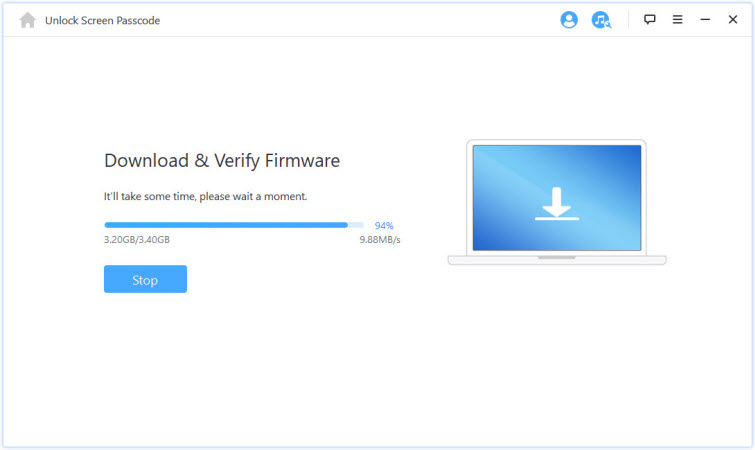
Bước 5:Nhấp vào Bắt đầu mở khóa sau khi giải nén.
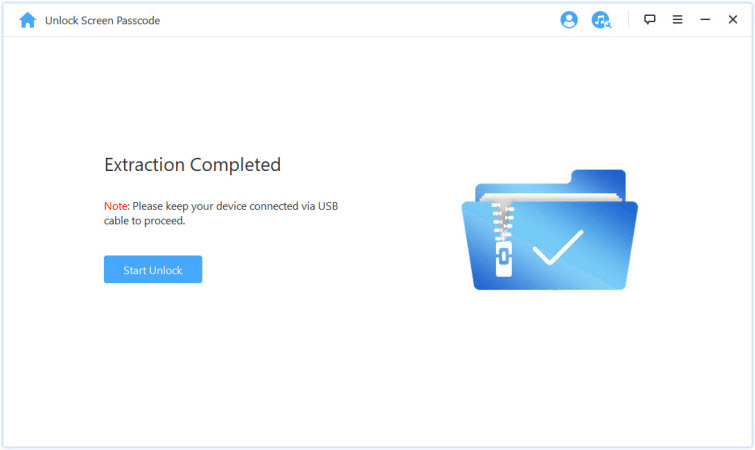
Bước 6:Trong hộp văn bản, nhập 000000 để xác nhận rồi nhấp vào Mở khóa. Đợi LockWiper vài phút để hoàn tất quá trình mở khóa.
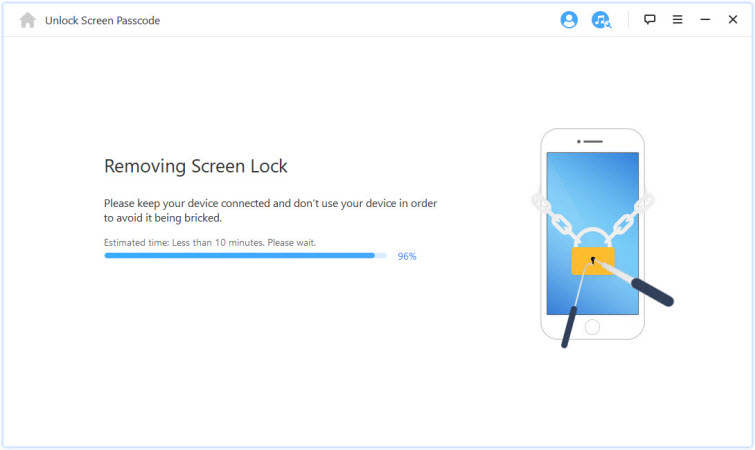
Với LockWiper, bạn không cần phải bật bất kỳ tính năng nào trước, bạn chỉ cần làm theo 6 bước đơn giản để mở khóa iPhone với tỷ lệ thành công 99% và không giới hạn phiên bản.
Phần 3. Cách bỏ qua mật mã iPhone bằng Siri (Chỉ dành cho iOS 10)
Nếu hệ thống iOS của bạn đang chạy iOS 10 và bạn đã kích hoạt Internet, bạn có thể sử dụng Siri để mở khóa thiết bị của mình.
Bước 1:Đánh thức Siri bằng cách nhấn và giữ nút Home > hỏi "Mấy giờ rồi?".
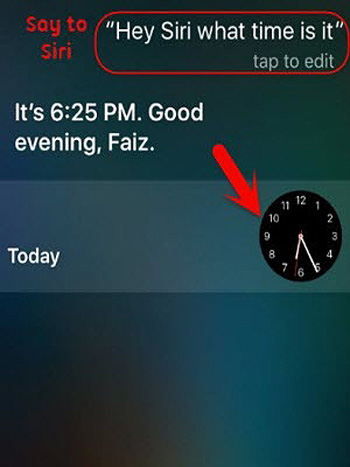
Bước 2:Siri sau đó sẽ hiển thị giờ địa phương. Khi biểu tượng đồng hồ xuất hiện, hãy chạm vào đó.
Bước 3:Bạn sẽ thấy đồng hồ thế giới với một số biểu tượng nhỏ, chỉ cần chạm vào dấu + ở góc trên bên phải.
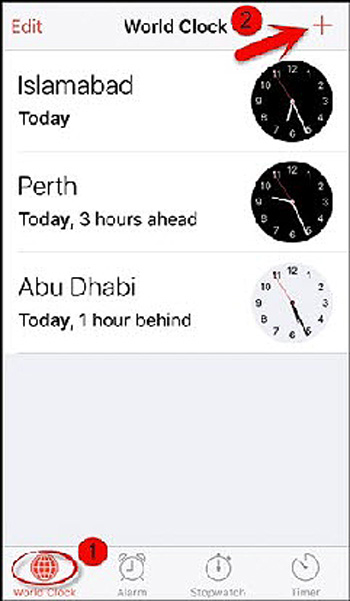
Bước 4: Bạn sẽ thấy hộp tìm kiếm, nhập bất kỳ ký tự nào vào đó, rồi Chọn Tất cả các ký tự đó.
Bước 5: Tiếp theo, bạn sẽ thấy một số tùy chọn. Nhấn Chia sẻ để tiếp tục. Chọn Tin nhắn.
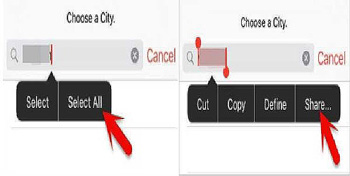
Bước 6: Trên trang tin nhắn, nhấp vào bất kỳ ký tự nào trong trường Đến rồi nhấp vào Quay lại trên bàn phím.
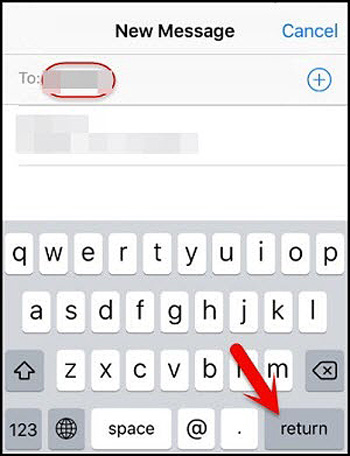
Bước 7:Đợi một lúc, sau đó nhấn nút Home và iPhone của bạn sẽ được mở khóa.
Tải xuống ngay để mở khóa iPhone của mọi phiên bản iOS mà không cần mật mã.
Phần 4. Cách mở khóa iPhone bằng Find My
Sử dụng tính năng Tìm của tôi có thể giúp bạn xóa mọi thứ khỏi iPhone, bao gồm cả mật mã.
Ghi chú
- Bạn cần đảm bảo rằng trước đó bạn đã bật tính năng Tìm của tôi trên iPhone của mình.
- Bạn có kết nối Internet đang hoạt động trên thiết bị của mình.
Bước 1:Mở iCloud.com > Đăng nhập bằng ID Apple và mật khẩu của bạn.
Bước 2:Chọn Tìm của tôi > nhấp vào tùy chọn Tất cả thiết bị để xem tất cả các thiết bị được liên kết với ID Apple của bạn.
Bước 3:Chọn iPhone bị khóa của bạn và nhấp vào Xóa iPhone.
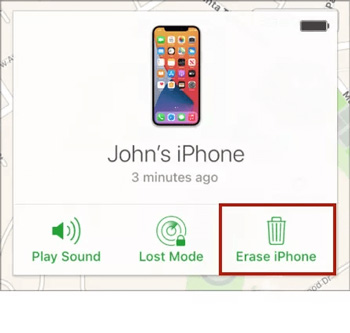
Phần 5. Cách mở khóa iPhone bằng iTunes
Nếu trước đó bạn đã đồng bộ hóa iPhone với iTunes trên một máy tính cụ thể, bạn có thể khôi phục cài đặt gốc từ máy tính đó, xóa mọi nội dung và cài đặt trên thiết bị.
Bước 1:Đưa iPhone của bạn vào Chế độ khôi phục.
- iPhone có FaceID, iPhone SE (thế hệ thứ 2), iPhone 8/8 Plus: Nhấn và nhanh chóng nhả nút Tăng âm lượng > Nhấn và nhanh chóng nhả nút Giảm âm lượng > Nhấn và giữ nút Bên hông cho đến khi bạn thấy logo Apple.
- iPhone 7 và iPhone 7 Plus: Nhấn và giữ nút Giảm âm lượng và nút Ngủ/Đánh thức cùng lúc > Nhả cả hai nút khi logo Apple xuất hiện trên màn hình.
- iPhone 6s, iPhone 6s Plus hoặc iPhone SE (Thế hệ thứ 1): Nhấn và giữ nút Home và nút Ngủ/Đánh thức cùng lúc > nhả các nút khi bạn thấy logo Apple.
Bước 2:Khởi chạy phiên bản iTunes mới nhất trên máy tính của bạn, kết nối iPhone với máy tính và bạn sẽ thấy một cửa sổ.
Bước 3:Chọn Khôi phục iPhone để xóa iPhone của bạn.
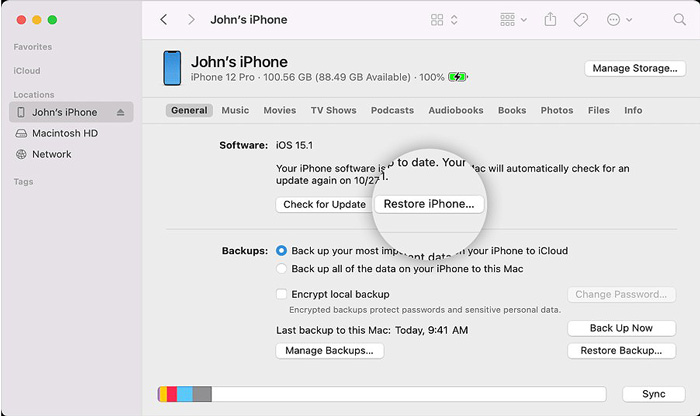
Thao tác này sẽ cho phép bạn thiết lập iPhone của mình như một chiếc iPhone mới.
Phần kết luận
Nếu thiết bị iOS của bạn đang chạy iOS 6.1, hãy sử dụng Khóa màn hình cuộc gọi khẩn cấp để truy cập danh bạ, trình quay số và ảnh của bạn, nhưng Apple đã sửa lỗi này trong bản cập nhật iOS 6.1.2, vì vậy bạn không thể sử dụng thủ thuật này nữa.
Tuy nhiên, nếu bạn quên mật mã, bạn vẫn có thể mở khóa iPhone chỉ bằng iMyFone LockWiper, ứng dụng này sẽ xóa màn hình khóa bất kể loại nào với tỷ lệ thành công là 99%.